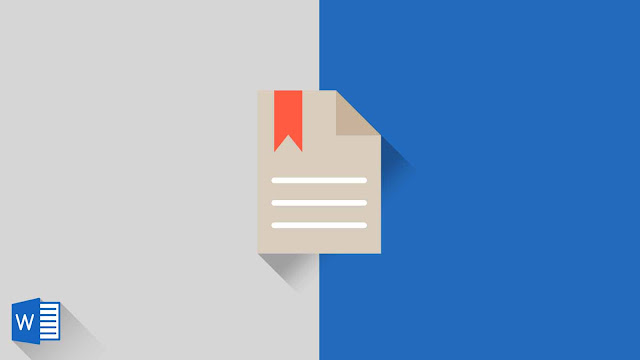
Bookmark berfungsi sebagai penanda, dengan tanda tersebut kamu bisa kembali lagi kapan pun, sedangkan Go To digunakan untuk menemukan elemen di dalam dokumen, elemen yang dimaksud antara lain:
- Page
- Section
- Line
- Bookmark
- Comment
- Footnote
- Endnote
- Field
- Graphic
- Equation
- Object
- Heading
Menyisipkan Bookmark (Penanda)
🔴 Cara :
- Tempatkan kursor di lokasi yang ingin kamu bookmark ⇛ atau pilih teks atau objek yang ingin kamu lampirkan bookmark.
- Klik tab Insert ⇛ di grup Links ⇛ klik panah bawah Links ⇛ lalu klik tombol Bookmark.
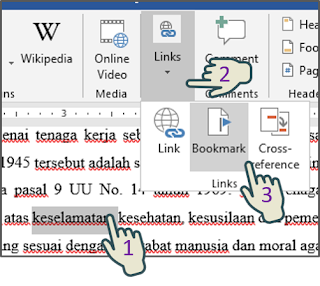
- Akan muncul kotak dialog Bookmark ⇛ masukkan nama bookmark di kotak Bookmark name, dan kemudian klik Add.

NB : Nama bookmark tidak boleh mengandung spasi. Jika kamu memasukkan spasi, tombol Add menjadi tidak aktif. Untuk mengatasi nama bookmark yang panjang kamu bisa menggunakan huruf Kapitalisasi Contoh : PenuliChan, atau menggunakan tanda seperti "_", Contoh : "Penulis_Chan".
Pindah ke Bookmark
🔴 Cara ke-1 :
- Buka kotak dialog Bookmark ⇛ lalu klik Bookmark yang ingin kamu pindahkan.
- Klik Go To ⇛ lalu klik Close, jika selesai.

🔴 Cara ke-2 :
- Klik tab Home ⇛ di grup Editing ⇛ klik panah bawah Find ⇛ lalu pilih Go To.

- Pada halaman Go To pada kotak dialog Find and Replace ⇛ di daftar Go to what ⇛ klik Bookmark.
- Dalam daftar Enter bookmark name ⇛ klik penanda yang kamu inginkan.
- Klik Go To ⇛ lalu klik Close, jika selesai.

Fungsi Go To
🔴 Cara :
- Dalam kotak dialog Find and Replace pilih halaman Go To, lalu gunakan salah satu metode berikut:
- Dalam lis Go to what ⇛ klik jenis elemen yang ingin kamu temukan.
- Di kotak Enter bookmark name ⇛ pilih atau masukkan pengenal elemen spesifik yang ingin kamu temukan ⇛ Kemudian klik Go To untuk berpindah ke elemen tersebut.

Atau Klik tombol Next atau Previous untuk berpindah di antara instance elemen yang dipilih dalam dokumen.

